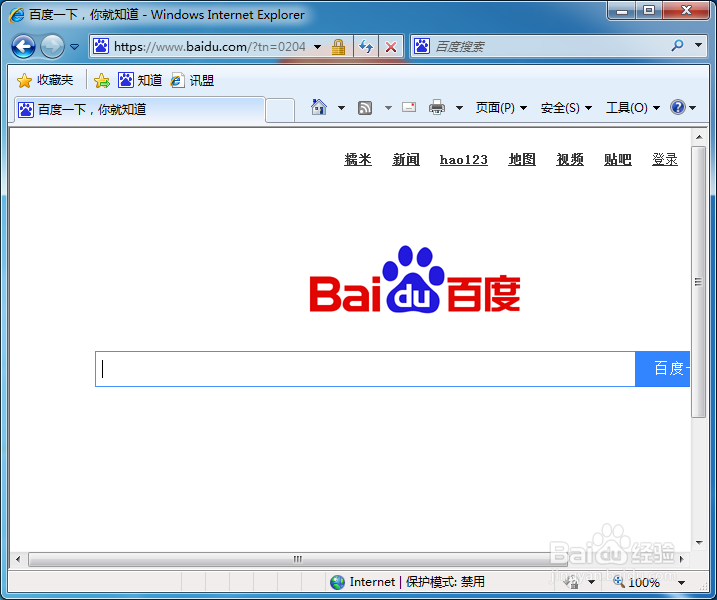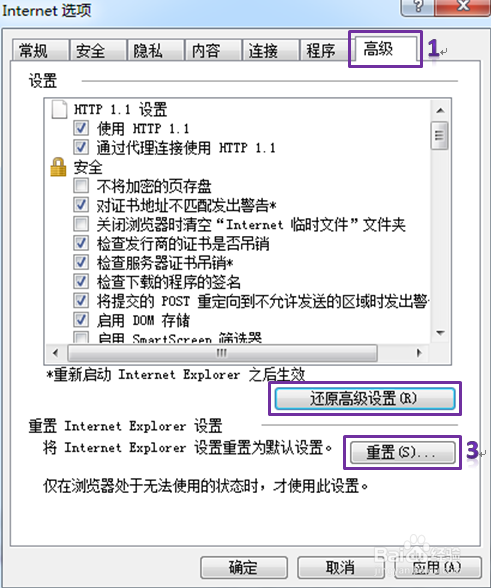1、双击桌面“IE浏览器”图标,打开IE浏览器界面如下图所示。
2、点击“工具(O)”选项卡,在弹出的下拉选择栏中选择“Internet选项(O)”。
3、弹出“Internet选项”对话框,在“常规”选项卡项“主页”栏内,可设置默认IE打开主页;在“浏览历史记录”栏中点击“删除(D)…”按钮。
4、弹出“删除浏览的历史记录”对话框,点选所有勾选项,然后点击“删除(D)”按钮,这样可以清除所有以前浏览过的网页记录,彻底清除某些恶意网站留下的数据内容,还原纯净的IE环境。
5、切换至 “安全”选项卡,点击“将所有区域重置为默认级别(R)”按钮,然后点击“应用(A)”按钮。
6、切换至“高级”选项卡,点击“还原高级设置(R)”按钮,再点击“重置(S)…”按钮。
7、弹出“重置Internet Explorer设置”对话框,勾选“删除个性化设置”复选框,再点击“重置(R)”按钮。
8、弹出“重置Internet Explorer设置”对话框,并显示删除进程及记录,完成后再点击“关闭(C)”按钮。
9、弹出“Internet Explorer设置”对话框,显示“要使这些更改生效,需要重新启动Internet Explorer”,然后点击“确认”按钮完成操作。重启浏览器后,打开IE后主页显示为刚设置好的主页,之前打不开的网页也可以顺利打开了,恭喜你,之前的困扰全都消除了。